ドロコソフトから送信するメールが、(原因は分からないのですが)gmailに嫌われており、2013年頃は、ドロコソフトのメールサーバーから送信すると、gmail宛にメールが送信できませんでした(2013年頃の一時的な問題だったのかもしれませんが、メールサーバーのIPアドレスを元にgmailに受信を拒否されるようでした / 2014年現在は、改善され、送信は可能となっています)。
また、送信元を、プライベートメールアドレスや、Yahoo!メールなどに変えて送信しても、一旦、gmailに迷惑メールと判定されると、今後は、メールの「内容」によっても迷惑メールと判断するようで、ことごとく、「迷惑メールフォルダ」に受信する場合がありました。
それに加え、現在のgmailでは、初期状態で、「迷惑メールフォルダ」が隠れている仕様になっており、普段、迷惑メールを確認しないユーザー様は、ドロコソフトからのメール(登録案内メール、回答メール、更新メール)が一向に届かないと思われるようです(例:「登録依頼したのに案内メールが来ない!」、「質問したのに返事がない!」、「更新メールが来ない!」など)。
数年前までは、Yahoo!メールの迷惑メール判定に困っておりましたが、それでも、Yahoo!メールは、迷惑メールフォルダを隠すようなことはなく、また、迷惑メールを受信すれば、迷惑メールフォルダが太字で表示され、迷惑メールを受信したことが分かるようになるので、むしろ、gmailより、連絡がとりやすくなっています。
それくらい、ドロコソフトにとっては、gmailの迷惑メール判定は、理不尽に強力になってきており、gmailのユーザー様とは連絡がやや困難になっているのが現状です。
まず、gmailを利用している方は、次の手順で、迷惑メールフォルダを確認してください。その上で、他のメールアドレスへの登録変更をご検討ください(「可能ならば」、Webメールではなく、プロバイダ提供のメールアドレスに変更してください)。
!登録メールアドレスを変更する場合は、現在の登録メールアドレス(古いメールアドレス)から、1.登録ソフトウェア名、2.氏名、3.ユーザー名、4.古いメールアドレス、5.新しいメールアドレスを記載して、変更依頼のメールを送信してください。
gmailの迷惑メールフォルダ内の確認方法について
現在のgmailでは、初期状態で、「迷惑メールフォルダ」が隠れている仕様になっています。そのため、gmail左のフォルダ・フィルタ一覧の、「受信トレイ」、「スター付き」、「重要」などの下の『開く▼』をクリックして、一覧をすべて表示する必要があります。
そして、「迷惑メール」というラベルをクリックして、迷惑メールフォルダの中身を確認してください。
1.gmail左一覧の「開く▼」をクリックして... | 2.「迷惑メール」をクリック | |
|---|---|---|
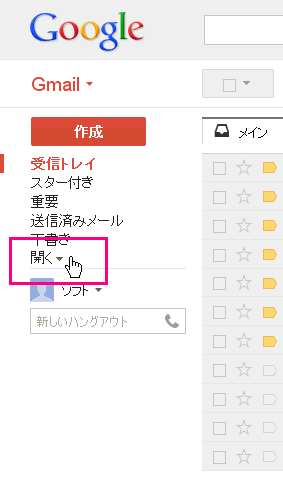 | → | 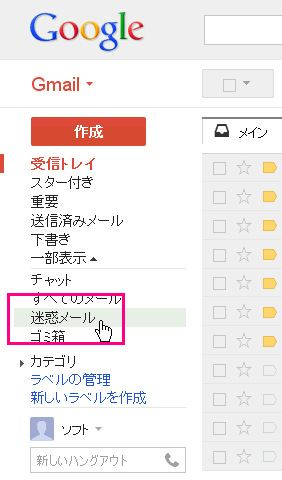 |